مەزمۇن جەدۋىلى
زور مىقداردىكى سانلىق مەلۇماتلار بىلەن ئىشلەۋاتقاندا ، سىز بىر قىسىم ئالاھىدە قىممەت ياكى تېكىستلەرنى تېپىشىڭىز كېرەك ، ئەمما بۇ مەقسەتتە ئېنىق تونۇغۇچ يوق ئەھۋالغا چۈشۈپ قېلىشىڭىز مۇمكىن. بۇ خىل ئەھۋالدا نەتىجىنى تېپىش ئۈچۈن بىر قانچە شەرتلىك تىك ياكى توغرىسىغا ئىزدەش قوللىنىلىدۇ. ئەمما مۇتەخەسسىس ئىشلەتكۈچىلەر بۇ ئىقتىدارلارنى ئىشلىتىشنىڭ ئورنىغا ، ئادەتتە INDEX MATCH بىرىكمىسىنى قوللىنىدۇ. INDEX ۋە MATCH فۇنكىسىيەسىنىڭ بىرىكىشى نۇرغۇن جەھەتتىن VLOOKUP ياكى HLOOKUP دىن ئۈستۈن تۇرىدۇ. INDEX MATCH فورمۇلا ئوخشىمىغان جەدۋەلدە كۆپ ئۆلچەم بولغان قىممەتلەرنى ئىزدەپ ، نەتىجىنى باشقا خىزمەت جەدۋىلىگە قايتۇرالايدۇ. بۈگۈن بىز بۇ ماقالىدە INDEX-MATCH فورمۇلانى كۆپ خىل ئۆلچەمدە ئوخشىمىغان جەدۋەلدە ئىشلىتىشنىڭ بىر قانچە ئۇسۇلىنى ئۆگىنىمىز.
ئەمەلىيەت خىزمەت دەپتىرىنى چۈشۈرۈڭ ئۆزىڭىزنى تېخىمۇ ياخشى چۈشىنىش ۋە مەشىق قىلىش ئۈچۈن Excel خىزمەت دەپتىرىگە ئەگىشىڭ. ئوخشىمىغان جەدۋەلدە كۆپ خىل ئۆلچەم بىلەن NDEX-MATCH نى ئىشلىتىش. xlsx Excel دىكى ئوخشىمىغان جەدۋەلدە
ئوخشىمىغان جەدۋەلدىكى كۆپ ئۆلچەم ۋە نىڭ كۆپ خىل ئۆلچىمى بار سانلىق مەلۇماتلارنى تاپقاندا ، INDEX-MATCH فورمۇلا بىر قەدەر ئۈنۈملۈك. ئوخشىمىغان ۋاراقلاردا كۆپ خىل ئۆلچەم بىلەن ئىزدەش سانلىق مەلۇماتلىرىنى ئىزدەشنىڭ ئىككى خىل ئۇسۇلى بار. ئۇنداقتا ، ئۇلارنى بىرمۇبىر تەتقىق قىلايلى.
بۇ يەردە ، بىزدە بار Microsoft Excel 365 نەشرىنى ئىشلەتتىڭىز ، قۇلايلىقلىقىڭىزغا ئاساسەن باشقا نەشرىنى ئىشلىتەلەيسىز. بىز مەلۇم بىر تەشكىلاتنىڭ ئايلىق سېتىش دوكلاتى نى ئىشلىتىمىز. بۇ سانلىق مەلۇمات جەدۋىلى كىملىك ، بىرىنچى ئىسىم ۋە ئۇلارنىڭ B ، C ۋە ئۇلارنىڭ سېتىش نى ئۆز ئىچىگە ئالىدۇ. ماس ھالدا D . بۇ خىزمەت جەدۋىلىنى ئىشلىتىش. ئۇنى INDEX-MATCH فورمۇلا ئارقىلىق ئاسانلا قىلالايسىز. سىز ئۇنى سانلار گۇرپىسى ياكى سانسىز فورمۇلا ئارقىلىق قىلالايسىز. ئۇنداقتا ، بىز ئۇلارنىڭ ھەرىكەت قىلىۋاتقانلىقىنى كۆرۈپ باقايلى. 9> ۋە ئوخشىمىغان خىزمەت جەدۋىلىدىكى مەلۇم ئىسمى . بۇ خىزمەت جەدۋىلىنىڭ ئىسمى « سانلىق مەلۇمات جەدۋىلى » . ھازىر ، تۆۋەندىكى باسقۇچلارنى ئەستايىدىللىق بىلەن ئىجرا قىلىڭ.
📌 قەدەم باسقۇچلار:
- كىملىك ، ئىسمى ، ۋە سېتىش . بۇ يېڭى خىزمەت جەدۋىلىدە بىز نەتىجىنى D5: D7 دائىرىسىدىن تاپالايمىز. بۇ خىزمەت جەدۋىلىگە Array دەپ ئىسىم قويۇڭ.
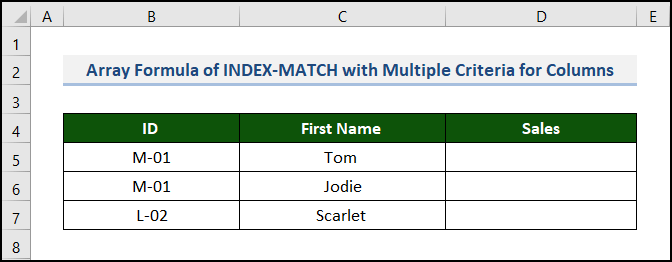
ھازىر ، بىز INDEX-MATCH نى قوللىنىمىز. 2> سېتىش نى تېپىش فورمۇلامىقدارى.
كۆپ خىل ئۆلچەمدىكى ئومۇمىي INDEX-MATCH فورمۇلا تۆۋەندىكىدەك.
ئۆلچەم 1 = دائىرە 1) * (ئۆلچەم 2 = دائىرە 2) * (…) ، 0)) قەيەردە:قىممىتى قايتۇرۇلىدۇ.
ئۆلچىمى 1 ، >
دائىرە 1 ، دائىرە 2 ،… تەلەپ قىلىنغان ئۆلچەملەرنى ئىزدەش دائىرىسى.
- بۇ ۋاقىتتا ، D5 كاتەكچىنى تاللاڭ ۋە تۆۋەندىكى فورمۇلانى قىستۇرۇڭ.
=INDEX(Dataset!$D$5:$D$15,MATCH(1,(Array!B5=Dataset!$B$5:$B$15)*(Array!C5=Dataset!$C$5:$C$15),0)) بۇ يەردە ، - return_range بولسا سانلىق مەلۇمات ئامبىرى! $ D $ 5: $ D $ 15 . سانلىق مەلۇمات جەدۋىلى خىزمەت جەدۋىلىنى چېكىپ ، سانلىق مەلۇمات دائىرىسىنى تاللاڭ.
- ئۆلچەم 1 بولسا Array! B5 ( M-01 ).
- ئۆلچەم 2 بولسا ئاراي! توم ).
- دائىرە . سانلىق مەلۇمات جەدۋىلى خىزمەت جەدۋىلىنى چېكىپ ، كىملىك ستوننى تاللاڭ.
- دائىرە 2 بولسا سانلىق مەلۇمات ئامبىرى! $ C $ 5: $ C $ 15 . سانلىق مەلۇمات جەدۋىلى خىزمەت جەدۋىلىنى چېكىپ ، بىرىنچى ئىسىم ستوننى تاللاڭ.
- ئىزدەش_ قىممىتى 9> MATCH فۇنكسىيەسى بولسا 1 ، چۈنكى ئۇ TRUE نىڭ ھەر بىر شەرتى ئۈچۈن قۇرنىڭ نىسپىي ئورنىنى تەمىنلەيدۇ. ئەگەر 1 دە بىر قانچە ئەھۋال بولسا ، بىرىنچى نەتىجىنىڭ ئورنى ئەسلىگە كېلىدۇسانلار گۇرپىسى.
- match_type بولسا 0 .
- ئۇنىڭدىن كېيىن ، ENTER نى بېسىڭ.
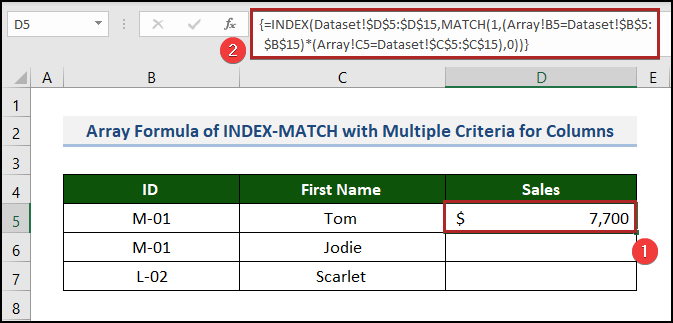
ئەسكەرتىش: بۇ بىر گۇرۇپپا فورمۇلا بولغاچقا ، ئەگەر Excel 365 دىن باشقا نەشرىنى ئىشلىتىۋاتقان بولسىڭىز ، ENTER نىڭ ئورنىغا CTRL + SHIFT + ENTER نى بېسىڭ. . ھەمدە بۇ بۈدرە تىرناقلارنى فورمۇلانىڭ ئەتراپىغا قويماڭ. Excel ئۇلارنى ئاپتوماتىك ھالدا سانلار گۇرپىسى غا قوشىدۇ. ئەمەلىيەتتە ، ئۇ بىر تەرەپ قىلىش قورالى.
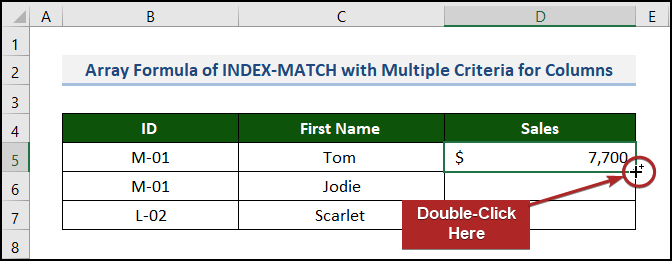
- نەتىجىدە ئۇ فورمۇلانى تۆۋەندىكى كاتەكچىلەرگە كۆچۈرىدۇ ، سىز بۇ ھۈجەيرىلەردىمۇ نەتىجىگە ئېرىشىسىز.
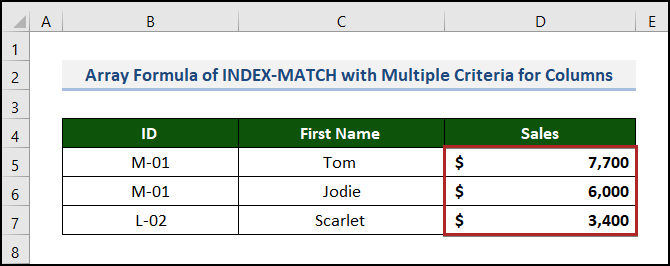
تېخىمۇ كۆپ ئوقۇڭ: Excel دىكى كونكرېت سانلىق مەلۇماتلارنى قانداق تاللاش (6 خىل ئۇسۇل) قانداق كۆرۈپ باقايلى.
📌 قەدەم باسقۇچلار:
بۇ يەردە ، سانلار گۇرپىسى بولمىغان INDEX-MATCH فورمۇلانى ئىشلىتىمىز. ئالدى بىلەن ئۇنىڭ ئومۇمىي شەكلىنى كۆرۈپ باقايلى. ، 0))
- ئىككىنچىدىن ، D5 كاتەكچىگە كىرىپ تۆۋەندىكى فورمۇلانى كىرگۈزۈڭ.
=INDEX(Dataset!$D$5:$D$15,MATCH(1,INDEX(('Non Array'!B5=Dataset!$B$5:$B$15)*('Non Array'!C5=Dataset!$C$5:$C$15),0,1),0)) قەيەردە ، - return_range بولسا سانلىق مەلۇمات ئامبىرى! $ D $ 5: $ D $ 15 . نى چېكىڭ سانلىق مەلۇمات جەدۋىلى خىزمەت جەدۋىلى ۋە سانلىق مەلۇمات دائىرىسىنى تاللاڭ.
- ئۆلچىمى 1 2> ( L-02 ).
- ئۆلچەم 2 2> ( ئەتىرگۈل ).
- دائىرە 1 . سانلىق مەلۇمات جەدۋىلى خىزمەت جەدۋىلىنى چېكىپ ، كىملىك ستوننى تاللاڭ.
- دائىرە 2 بولسا سانلىق مەلۇمات ئامبىرى! $ C $ 5: $ C $ 15 . سانلىق مەلۇمات جەدۋىلى خىزمەت جەدۋىلىنى چېكىپ ، بىرىنچى ئىسىم ستوننى تاللاڭ.
- ئىزدەش_ قىممىتى 9> ماسلاشتۇرۇش ئىقتىدارى بولسا 1 .
- match_type بولسا 0 .
- ئاندىن ، ENTER كۇنۇپكىسىنى بېسىپ نەتىجىگە ئېرىشىڭ.

تېخىمۇ كۆپ ئوقۇڭ: Excel كۆرسەتكۈچى يەككە / كۆپ نەتىجە بىلەن يەككە / كۆپ ئۆلچەم ماس كېلىدۇ
مۇشۇنىڭغا ئوخشاش ئوقۇشلۇق
- Excel INDEX MATCH ئەگەر كاتەكچىدە تېكىست بولسا
- INDEX MATCH Excel دىكى 3 ئۆلچەم بىلەن (4 مىسال)
- بىر كاتەكچە

ھازىر ، سىز چوقۇم سېتىش باشقا جەدۋەلدە بېرىلگەن بەزى ئۆلچەملەر ئۈچۈن. بىزگە ئەگىشىڭ.
📌 قەدەم باسقۇچلار: 8> ئۆلچەم بېرىلگەن ، كىملىك ، ئاي . ئاندىن ، بۇ جەدۋەلگە قۇر-ستون دەپ ئىسىم قويۇڭ. بېرىلگەن ئۆلچەمدىن پايدىلىنىپ سېتىش نى ئەسلىگە كەلتۈرۈشىڭىز كېرەك.
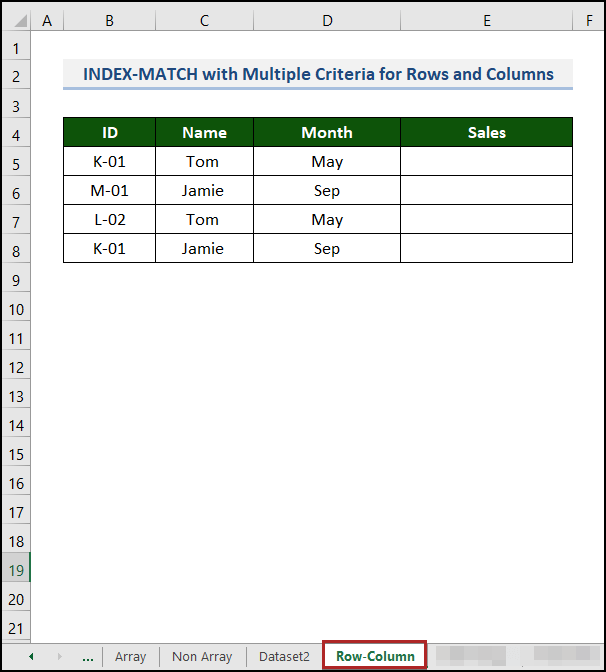
نەتىجىدە ، بىز <1 نى قوللىنىشىمىز كېرەك> INDEX-MATCH بۇ جەدۋەلدە كۆپ خىل ئۆلچەم بار. بۇ فورمۇلانىڭ فورماتى تۆۋەندىكىدەك.
= INDEX (table_array, MATCH (vlookup_value, lookup_column, 0), MATCH )- ئاندىن ، E5 كاتەكچىگە كىرىپ ، INDEX ئىقتىدارىنى غا تېلېفون قىلىڭ.
=INDEX( - ئۇنىڭدىن كېيىن ، « Dataset2 » جەدۋىلىگە يۆتكىڭ.
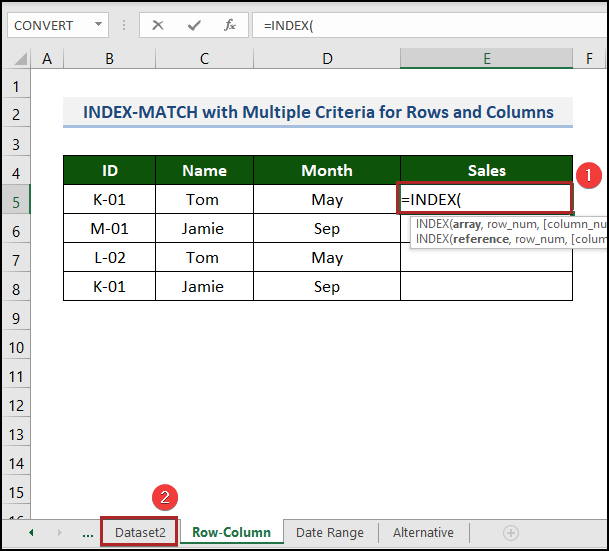
- كېيىن ، تاللاڭ جەدۋەل_ ئاراي يەنى C5: G19 دائىرىسى سانلىق مەلۇمات 2 خىزمەت جەدۋىلى.
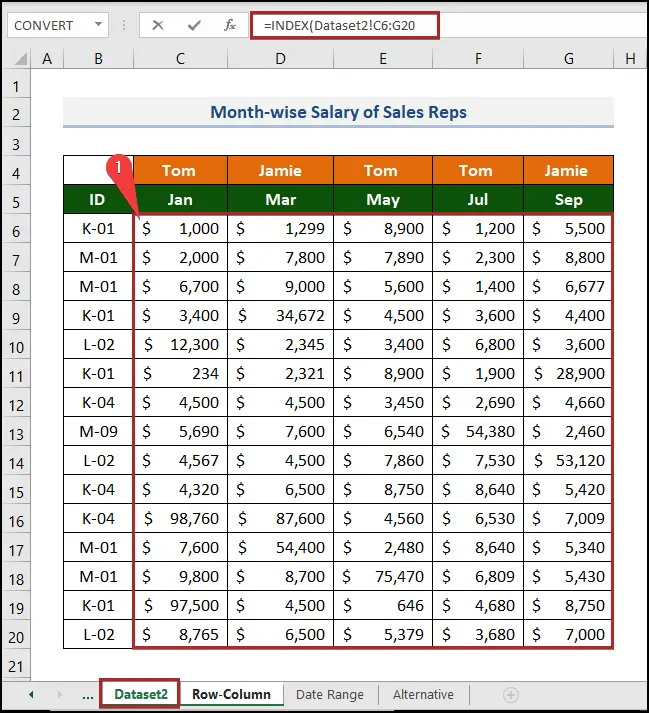
- كېيىنكى ، تۆۋەندىكىدەك تولۇق فورمۇلانى تاماملاڭ. 2> قەيەردە ،
- vlookup_value بولسا 'قۇر-ئىستون'! B5 ( K-01 ). lookup_column بولسا سانلىق مەلۇمات ئامبىرى 2! hlookup_value1 بولسا 'قۇر-ئىستون'! C5 ( توم ).
- hlookup_value2 بولسا 'قۇر-ئىستون'! D5 ( ماي ).
- lookup_row1 بولسا Dataset2! $ C $ 4: $ G $ 4 .
- lookup_row2 $ C $ 5: $ G $ 5 .
- match_type بولسا 0 .
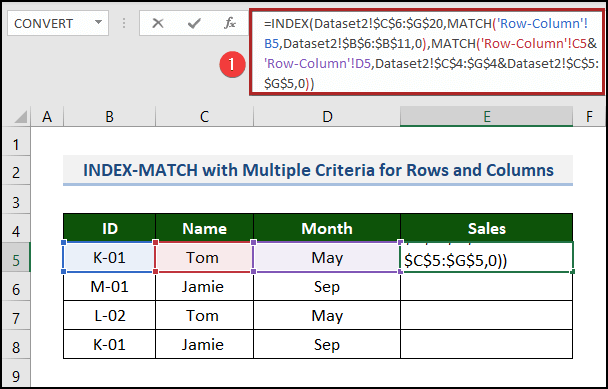
شۇڭلاشقا ، تۆۋەندىكى رەسىمدىكى تاللانغان قۇر ۋە ستونلارنى كۆرەلەيمىز.

- ئاخىرىدا ، ENTER نى بېسىڭ.
ئىستوندىكى تۆۋەنكى كاتەكچىلەردە. مەلۇم بىر مەھسۇلات مۇئەييەن ۋاقىتتىكى. بىز ماروژنى نىڭ 02-10-22 (ئاي-كۈن) دىكى باھاسىنى كۆرمەكچىمىز. ئەگەر بېرىلگەن ۋاقىت بەلگىلەنگەن ۋاقىت ئىچىدە بولسا ، بىز ھەر قانداق قۇرۇق كاتەكچىدە باھا چىقىرىمىز. شۇڭا ، تېخىمۇ كېچىكتۈرمەي ، قانداق قىلىشنى كۆرۈپ باقايلىئۇ.
📌 قەدەم باسقۇچلار:
- . بۇ يەردە ، بىز ئۇنى 3 مەھسۇلاتلىرىنى تېپىشنى تاللايمىز. ئېھتىياجىڭىزغا ئاساسەن ئۇنى ئىختىيارىي قىلالايسىز. 17>
=INDEX($E$5:$E$16,MATCH(1,(($B$5:$B$16=B19)*($D$5:$D$16>=C19)*($C$5:$C$16<=C19)),0))- ئۇنىڭدىن كېيىن ، ENTER نى بېسىڭ.
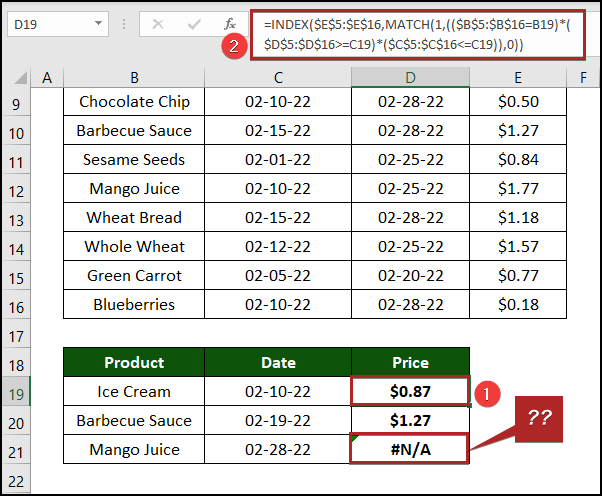
بىز # N / خاتالىق كاتەكچىدە D21 نى كۆرەلەيمىز ، چۈنكى C21 كاتەكچىدىكى ۋاقىت تەسۋىرلەنگەن ۋاقىت ئىچىدە ئەمەس. سانلىق مەلۇمات سانلىق مەلۇماتلىرى. كۆپ خىل ئۆلچەمدىكى INDEX MATCH نىڭ ئەقلىي ئىقتىدارلىق تاللاش ئۇسۇلى
ئەگەر سىز Office 365 نىڭ ئىشلەتكۈچى بولسىڭىز ، شۇنداق قىلغاندىلا ، ئاندىن بۇ ئىقتىدارنىڭ پايدىسىغا ئېرىشەلەيسىز. ھازىر ، بىز ئوخشاش خىزمەتنى ئىشلەش ئۈچۈن FILTER ئىقتىدارىنى ئىشلىتىمىز. شۇڭا ئۇنى ئەمەلگە ئاشۇرۇش ئۈچۈن ، تۆۋەندىكى كۆرسەتمىلەرگە ئەمەل قىلىڭ.
📌 قەدەم باسقۇچلار:
- 1> ئۇسۇل 1 .
- ئاندىن ، D5 كاتەكچىنى تاللاڭ ۋە تۆۋەندىكى فورمۇلانى قىستۇرۇڭ.
شۇڭا ، بۇ فورمۇلانى ئىشلىتىش ۋە چۈشىنىش ئىلگىرىكىگە قارىغاندا ئاسان. چۈشەندۈرۈش ئۈچۈن ، كۆپ ئۆلچەم ماقالىسى بىلەن INDEX MATCH غا كىرىڭ.
- ئىككىنچىدىن ، ENTER كۇنۇپكىسىنى بېسىڭ.
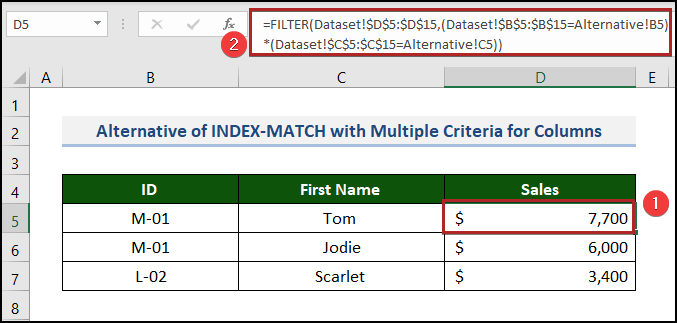
تېز خاتىرىلەر
< INDEXMATCH ئادەتتە سانلار گۇرپىسى. شۇڭا ، نەتىجىگە ئېرىشىش ئۈچۈن سىز ENTER نىڭ ئورنىغا CTRL + SHIFT + ENTER نى بېسىشىڭىز كېرەك.
⏩ قالغان فورمۇلانى ئىشلەتمەكچى بولسىڭىز ھۈجەيرىلەر ، مۇتلەق كاتەكچە پايدىلىنىش ماتېرىيالى ( $ ) ئارقىلىق سانلىق مەلۇمات دائىرىسىنى توڭلىتىشنى ئۇنتۇپ قالماڭ. فورمۇلاغا ئىشلىتىش ئۈچۈن F4 نى بېسىڭ. ئاددىي ۋە ئىخچام ئۇسۇلدا Excel. بۇنىڭدىن باشقا ، مەشىق ھۆججىتىنى چۈشۈرۈشنى ئۇنتۇپ قالماڭ. بۇ ماقالىنى ئوقۇغانلىقىڭىزغا رەھمەت. بۇنىڭ پايدىلىق بولۇشىنى ئۈمىد قىلىمىز. سوئال ياكى تەكلىپ-پىكىرلىرىڭىز بولسا بىزگە باھا بۆلۈمىدە خەۋەر قىلىڭ. تېخىمۇ كۆپ ئىزدىنىش ئۈچۈن بىر بېكەت Excel ھەل قىلغۇچ تەمىنلىگۈچى Exceldemy تور بېكىتىمىزنى زىيارەت قىلىڭ.

